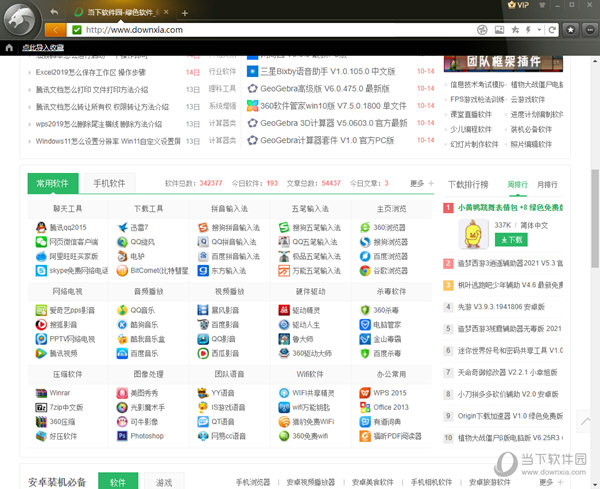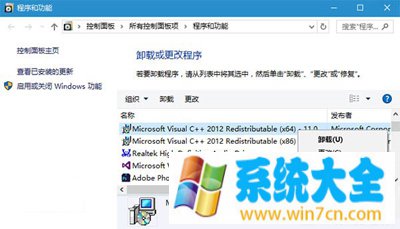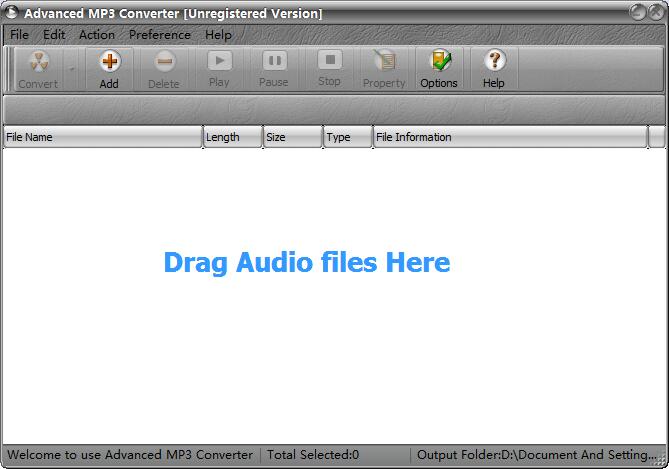windows10外接显示器画质模糊怎么办?下载
很多用户为了更好地办公,都会选择外接显示器,大大提高工作效率。但是有windows10用户发现自己的外接显示器看起来非常模糊,有什么方法可以显示正常吗?可能是连接线没有插牢,你可以尝试重插一下,也有可能是显示器的刷新率没有调整,下面就来看看具体的设置教程吧。
第一种可能是由于连接线没有插紧导致的,检查连接线是否插牢。
第二种可能是显示屏刷新率没有调,以我自己的为例,笔记本1080p,60Hz刷新率;显示屏1080p,75Hz刷新率。但是直接连接后默认60Hz。如何设置?
1、桌面空白处,鼠标右键选择显示设置。
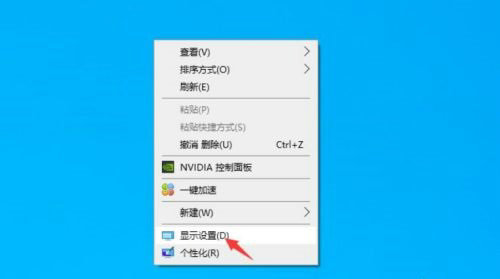
2、知识兔选择高级显示设置。
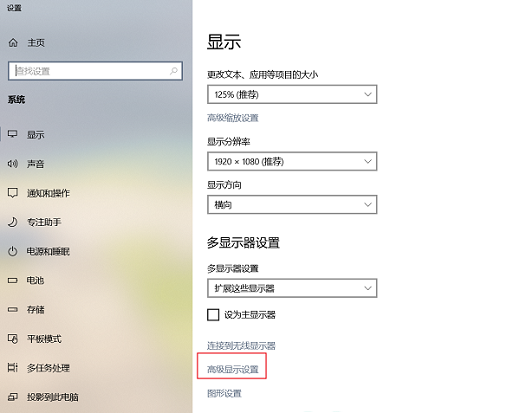
3、知识兔选择外接显示屏——显示适配器属性。
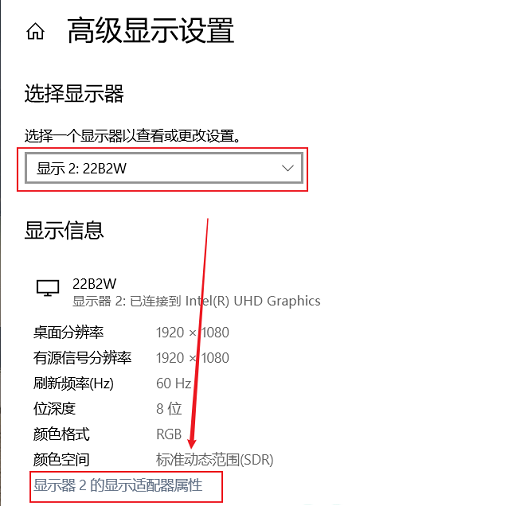
4、弹出的窗口选择监视器——屏幕刷新率75Hz——确定,外接显示屏黑屏一下,不需要重启就好了。
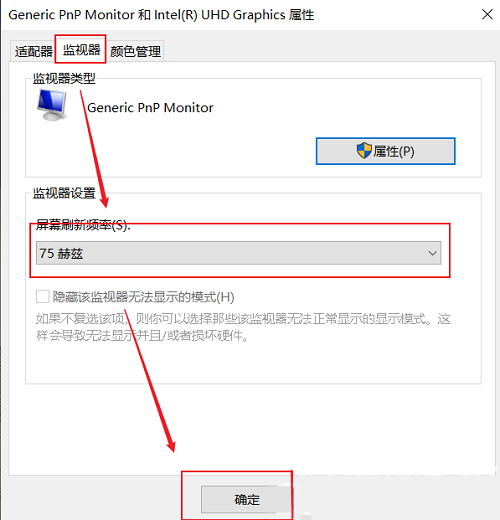
第三个方法是调缩放比了,一般默认推荐的不行,再设置也没啥用。
在桌面空白处点击鼠标右键,知识兔选择“显示设置”,然后知识兔调整缩放比例。
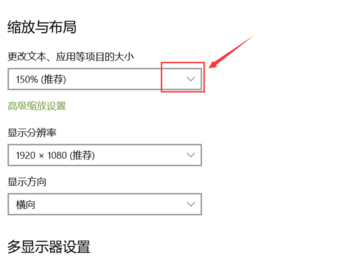
下载仅供下载体验和测试学习,不得商用和正当使用。

![PICS3D 2020破解版[免加密]_Crosslight PICS3D 2020(含破解补丁)](/d/p156/2-220420222641552.jpg)